
Windows 7-ում «Զամբյուղ» -ը մի տեղ է, որում ֆայլերը պահվում են ջնջելու համար: Երբեմն դա ձախողում է տալիս, եւ տվյալների ներսում չի ջնջվում: Եկեք պարզենք, թե ինչու է դա տեղի ունենում եւ ինչպես վերացնել այս խնդիրը:
Ֆայլերի հարկադիր ջնջում «զամբյուղից»
Նախ, մի քանի խոսք այն մասին, թե ինչու են ֆայլերը չեն ջնջվում: Շատ դեպքերում դա նշանակում է, որ «զամբյուղ» տվյալները պարզվել են, որ այն փաստաթուղթ է, որը չպետք է լինի այնտեղ, օրինակ, համակարգային ճանաչված ֆայլ: Երբեմն խնդիրը ինքնին «զամբյուղի» մեջ չէ, եւ իր պատկերասրահում. Հեռավոր տվյալների պահպանման բաժինը փաստորեն դատարկ է, բայց պատկերակը ցուցադրվում է ինչպես լցված: Դիտարկենք նկարագրված բոլոր խնդիրների լուծումները:Մեթոդ 1: «Explorer»
Եթե, երբ փորձեք մաքրել «զամբյուղը», ոչինչ չի պատահում, հավանաբար, ծրագրի ձախողումը եւ ֆայլերը պետք է ձեռքով հեռացվեն «Explorer» - ի միջոցով:
- «Desktop» - ի վրա սեղմեք WIN + E ստեղնաշարի համադրությունը. Այն կսկսի «Իմ համակարգիչը»:
- Գնացեք ցանկացած բաժանման, որից հետո հաջորդաբար միացրեք թաքնված եւ համակարգային ֆայլերի ցուցադրումը: Դա անելու համար օգտագործեք «կազմակերպեք» կետը, որտեղ կտտացնում եք «Թղթապանակ եւ որոնման ընտրանքներ» տարբերակը:

Բացեք դիտման էջանիշը եւ ներքեւ պտտեք ներքեւի պարամետրերի ցուցակը: Հեռացրեք նշանը «Թաքնված պաշտպանված համակարգի ֆայլեր» տարբերակից, «Թաքնված ֆայլերը եւ թղթապանակները» ռադիո կոճակը «շոու» դիրքը փոխելուց հետո:
- Անվանված կատալոգը կոչվում է $ recycle.bin, գնացեք այն համակարգի բաժանման հիմքում:
- Հաջորդ կրկնակի կտտացրեք «Զամբյուղ» պատկերակին:
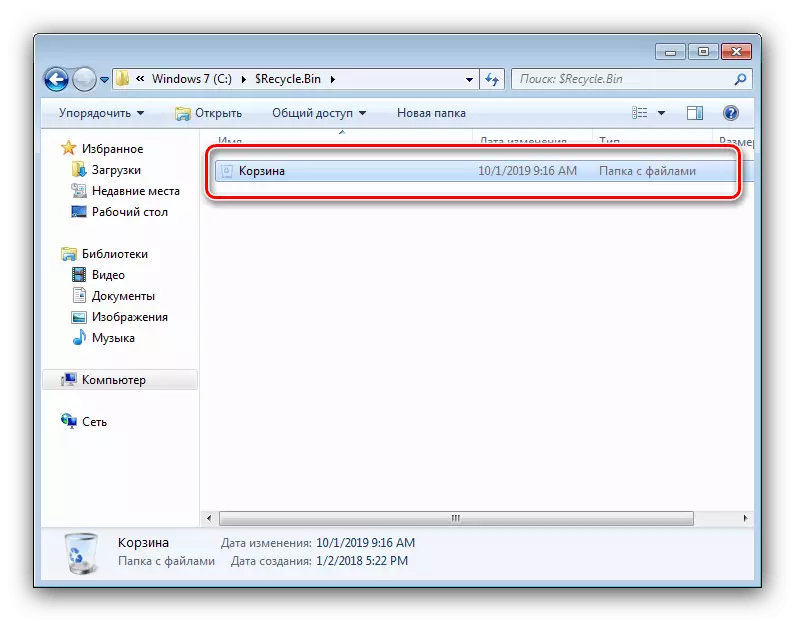
Ընտրեք գրացուցակի բոլոր բովանդակությունը, ապա սեղմեք Shift + Delete նջել հիմնական համադրությունը: Նախազգուշացման պատուհանում կտտացրեք «Այո»:
- Կրկնեք 3-4 քայլերը մնացած բոլոր սկավառակների կամ միջնապատերի համար, որից հետո համակարգիչը վերագործարկում եք:
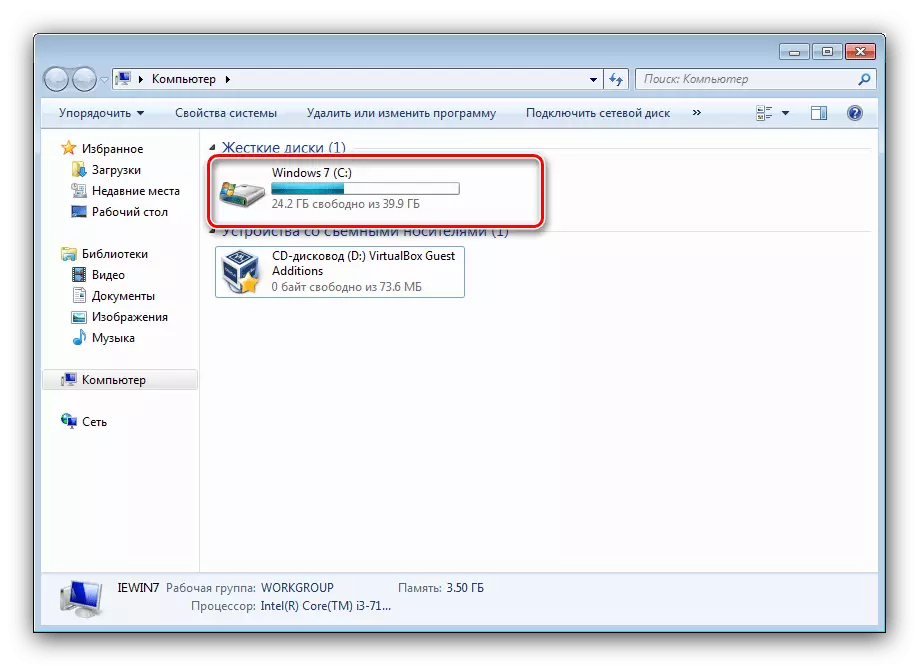
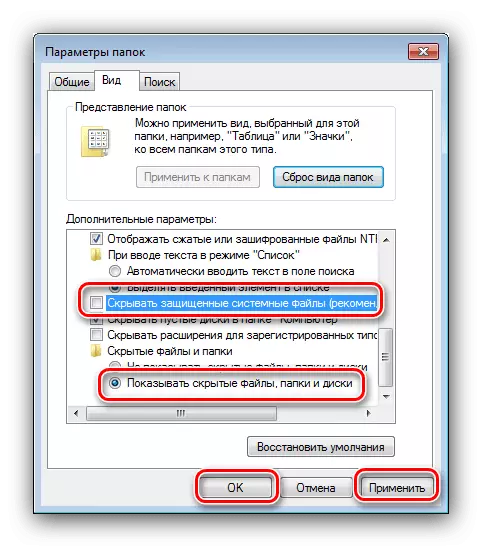

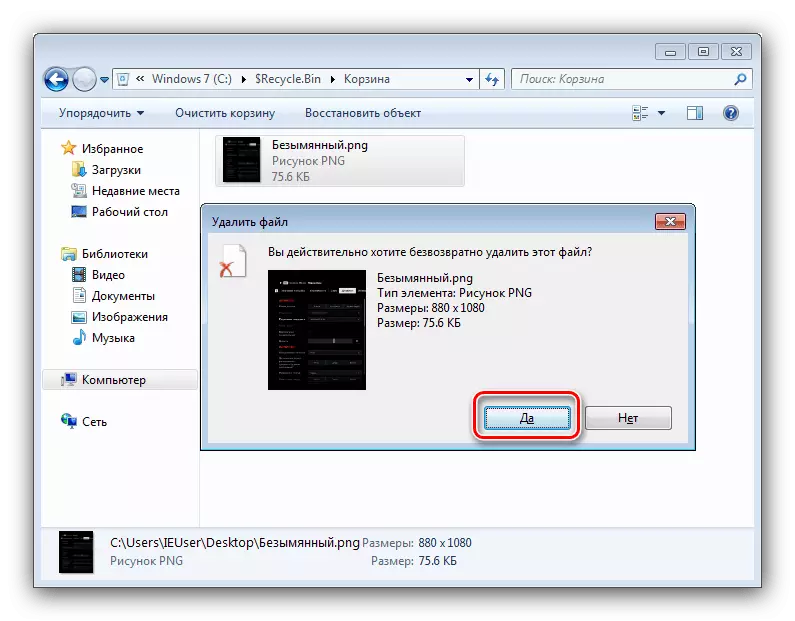
Նման պարզ ձեւը կարող է հանվել «զամբյուղ» խնդրի ֆայլերից եւ վերադառնալ դրան ներկայացման:
Մեթոդ 2. Վերականգնել «զամբյուղը»
Երբեմն պահեստային բովանդակության ձեռքով մաքրումը հնարավոր չէ. Ոչ մի մուտք կամ ֆայլ չի ջնջվում: Խնդիրը այս դեպքում կօգնի վերափոխել «զամբյուղը» «հրամանի տողի» միջոցով: Գործողության ալգորիթմը հետեւյալն է.
- Բացեք «Հրամանի գիծը» ադմինիստրատորի անունից `դա անելու համար բացեք« Սկսել », մուտքագրեք CMD համադրությունը որոնման մեջ, ապա աջ սեղմեք ձեր ուզածը:
- Մուտքագրեք հետեւյալ հրամանը.
RD / S / Q C: \ $ Recycle.bin
- Կրկնեք հրամանը, բայց այս անգամ սկավառակի տառի փոխարեն C. Մուտքագրեք այլ սկավառակների կամ բաժինների նամակը. D: E:, F: եւ այլն:
- Բոլոր կրիչների վրա գցելով «զամբյուղը», վերագործարկեք համակարգիչը:
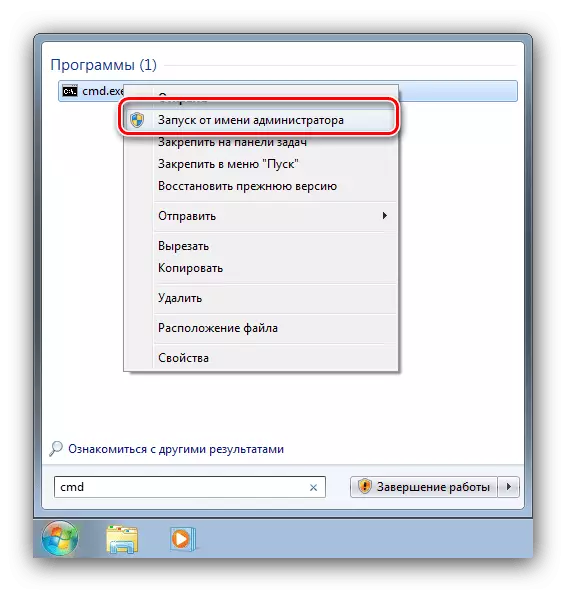
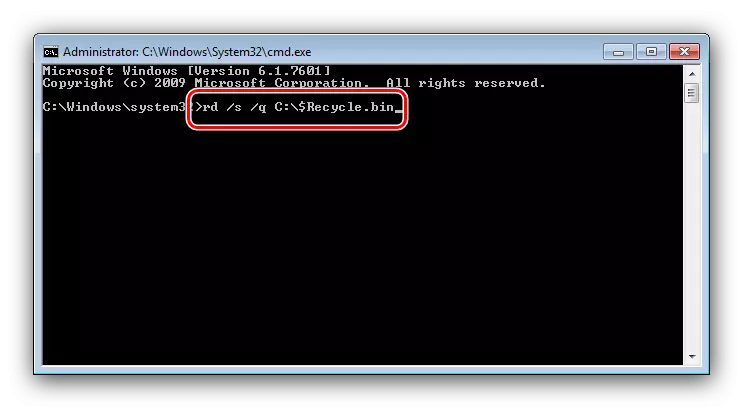
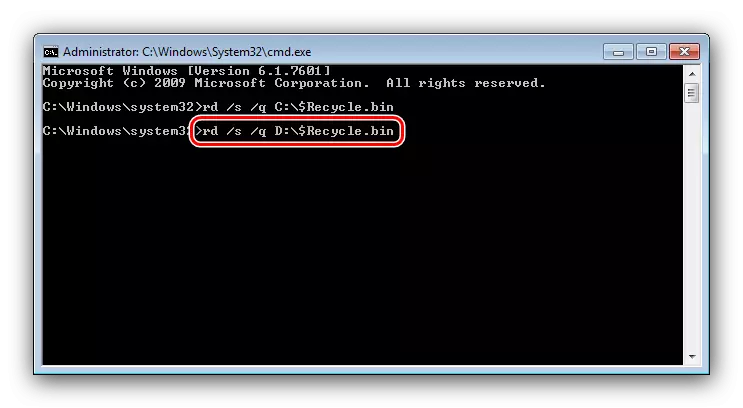
Համակարգը սկսելուց հետո համակարգը կստեղծի նոր պահեստ, թողնելով բոլոր օգտվողի պարամետրերը, որոնք պետք է վերացնեն խնդիրը:
Մեթոդ 3. Վիրուսային սպառնալիքի վերացում
Երբեմն «զամբյուղի» խնդիրը կարող է դիտվել վիրուսային ծրագրաշարի գործողությունների շնորհիվ. Վարակման ճշգրիտ ախտանիշը կլինի անսովոր հաղորդագրությունների տեսքը, երբ փորձեք մաքրել, ինչպես «Դուք իսկապես ցանկանում եք ջնջել Windows» կամ «Հեռացումը» անհնար է, ոչ համապատասխան արտոնություններ »: Դեպի դրանով բախվում եք, դուք պետք է ուշադիր ստուգեք համակարգը եւ վերացնեք վարակը:

Դաս. Համակարգչային վիրուսների դեմ պայքար
«Զամբյուղ» պատկերակի հետ կապված խնդիրներ
Հաճախ պատահում է, որ «զամբյուղը» դատարկ է, սակայն պատկերակը զեկուցում է հակառակի մասին. Այս դեպքում դրա դեպքում խնդիրն է:Մեթոդ 1. Վերագործարկել սրբապատկերները
«Սերմնացանը» երբեմն նախապես վարվում է, եթե դա գալիս է համակարգի սրբապատկերների մասին, հատկապես այս մեղքի փոփոխված հավաքները, բայց խնդիրը չի բացառվում լիցենզիայի տարբերակի համար: Խնդրի լուծման առաջին մեթոդը «զամբյուղ» պատկերակը վերագործարկելն է:
- Աջ սեղմեք «աշխատասեղան» եւ ընտրեք «անհատականացում»:
- Օգտագործեք «Փոխելով աշխատասեղանի սրբապատկերները» հղումը:
- Պատուհանի ներքեւի պատուհանում ընդգծեք «զամբյուղը (լրիվ)» դիրքը եւ կտտացրեք «Փոխել պատկերակը» կոճակը:
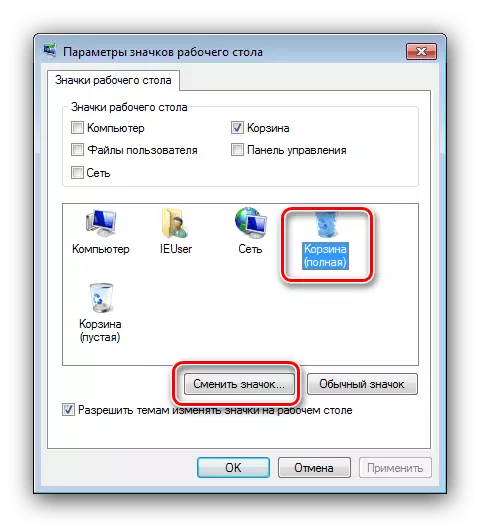
Ընտրեք համապատասխան պատկերը եւ կտտացրեք «OK»:
- Կրկնեք մանիպուլյացիան նախորդ քայլից «զամբյուղի (դատարկ) տարբերակի համար»:
- Ստուգեք, արդյոք այն վերացրել է խնդիրը: Եթե գործողությունները չթողեցին արդյունքը, ապա նշանը հանեք «սայլի» կետից, ապա օգտագործեք «նորմալ պատկերակ» կոճակը: Հաջորդը, վերցրեք փոփոխությունները եւ վերագործարկեք ԱՀ-ն:

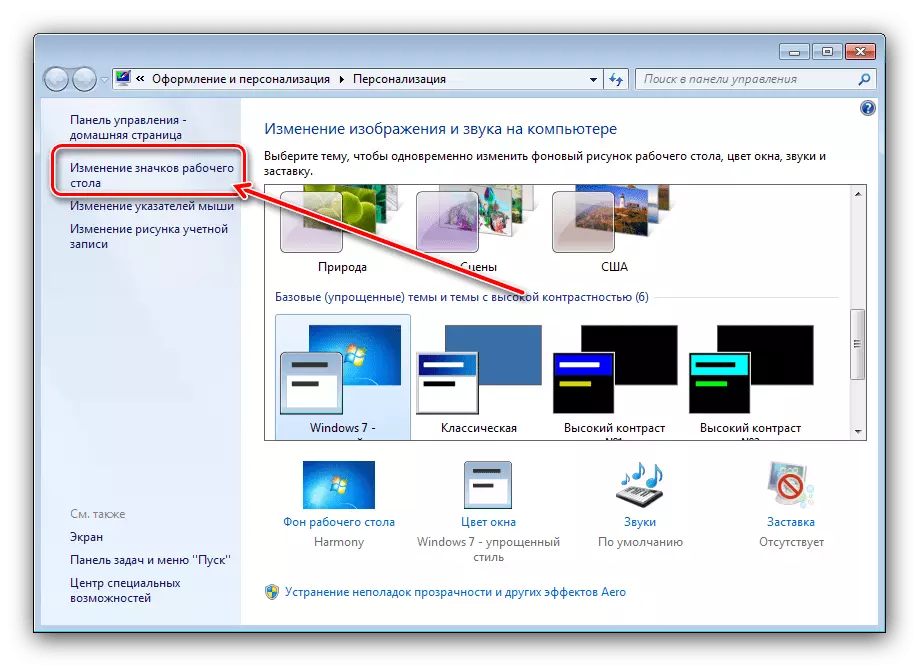


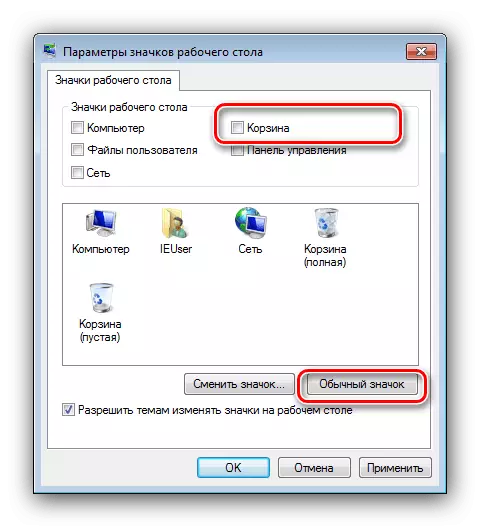
Այս մանիպուլյացիան պետք է վերացնի խնդիրը: Եթե դա տեղի չուներ, կարդալ ավելին:
Մեթոդ 2. Խմբի քաղաքականության խմբագիր
Եթե «անհատականացման» մեթոդը անարդյունավետ էր, իրավիճակից արդյունքը կլինի «Խմբի քաղաքականության խմբագիր» գործիքակազմի օգտագործումը, որում կարող եք կարգավորել «զամբյուղ» ցուցադրումը:
- Բացեք «Run» պատուհանը (Win + R ստեղներ), ապա մուտքագրեք GPEDIT.MSC հայցը եւ կտտացրեք «OK»:
- Բացեք վարչական ձեւանմուշների կատալոգը օգտագործողի կազմաձեւման մասնաճյուղում, գնացեք աշխատասեղանի թղթապանակ, որում գտնում եք «Delete նջել» զամբյուղի պատկերակը «պատկերակը աշխատասեղանից»: Ներկայացրեք մուտքը եւ կտտացրեք «Փոխել քաղաքականության կարգավորումը»:
- Ստեղծեք գործարկման պարամետրը «Միացված» դիրքի, ապա վերագործարկեք:
- Նորից վերագործարկելուց հետո հետեւեք 1-3 քայլերին, բայց այժմ ընտրեք «Չի նշված» պարամետրը:

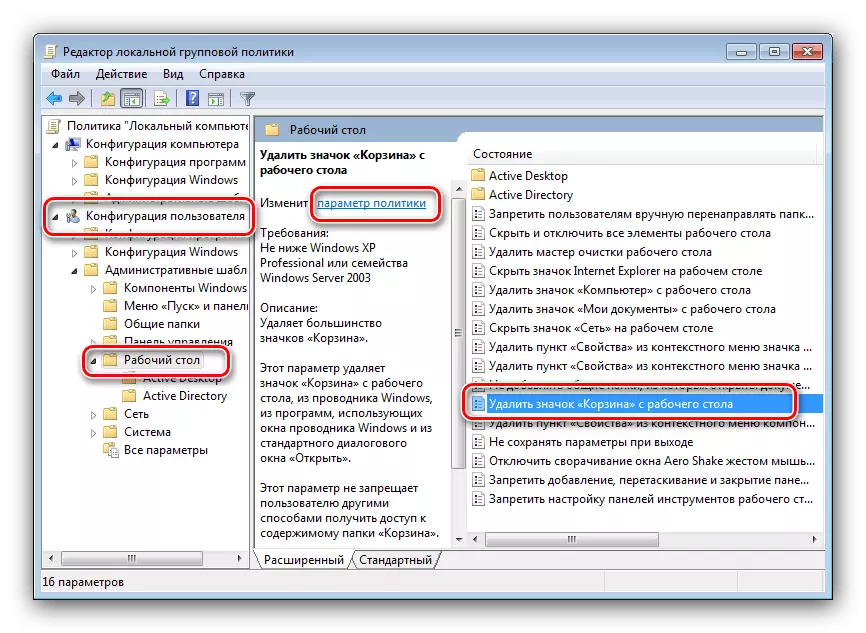
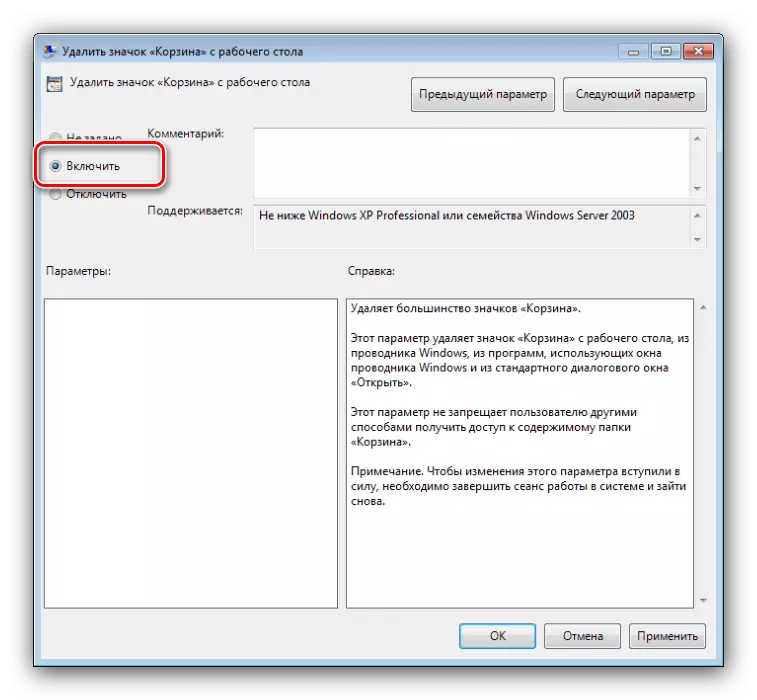
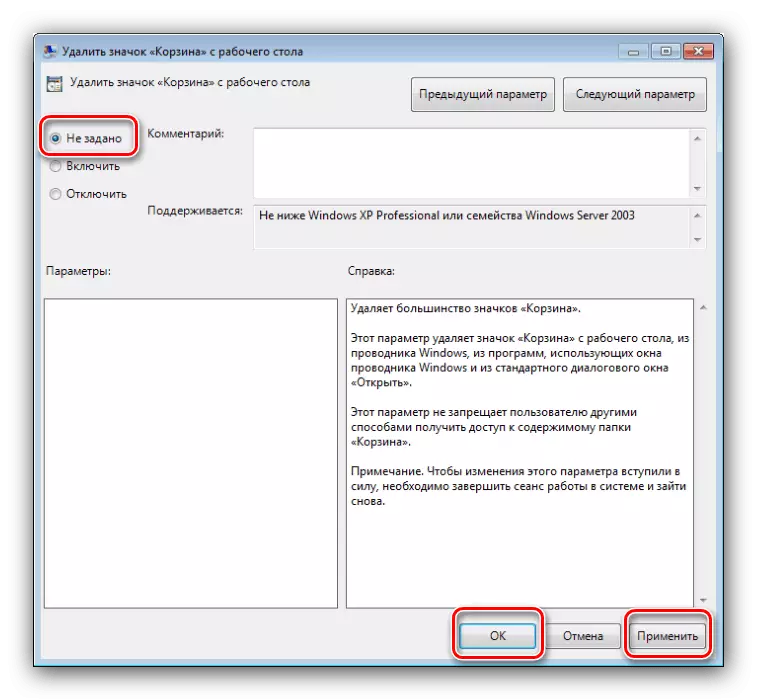
Այս գործողությունները պետք է վերացնեն խնդիրը:
Մեթոդ 3. Վերականգնել քեշի սրբապատկերները
Ամենավատ դեպքը `պատկերակի ֆայլը պարզվեց, որ այս կամ այն կերպ վնասված է, ինչը սխալ է: Այս տեսակի խնդրի լուծումը կլինի աղբահանության պահոց. Դա ամենահեշտ է դա անել պատկերակի քեշի վերակառուցիչ ծրագրի միջոցով:
Ներբեռնեք պատկերակի քեշը վերակառուցիչ պաշտոնական կայքից
- Կոմունալը չի պահանջում տեղադրում, բայց դրա գործարկման համար անհրաժեշտ կլինի կառավարչի իրավունքներ:
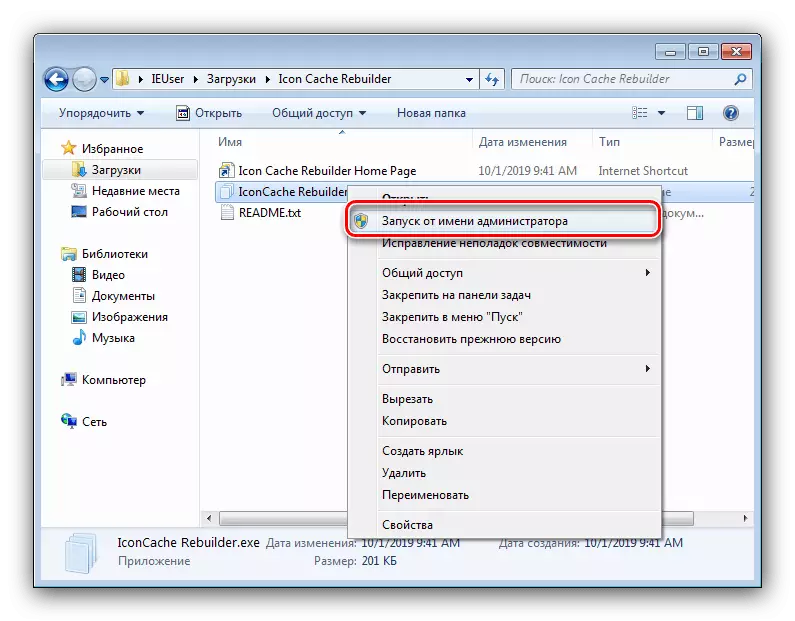
Դաս. Windows 7-ում ադմինիստրատորի իրավունքներ ստանալը
- Դիմումի պատուհանում, որը բացվում է, կտտացրեք «Վերակառուցել» կոճակը:
- Կտտացրեք «OK» `հաջողությամբ ավարտված աշխատանքի մասին ծանուցումը փակելու եւ համակարգիչը վերագործարկելու համար:
- Անհրաժեշտության դեպքում օգտագործեք ավելի բարձր եղանակներից մեկը `վերականգնելու« զամբյուղ »պատկերակի կատարողականը:

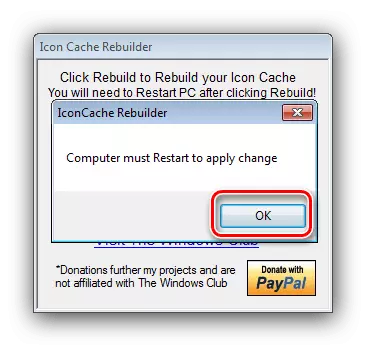
Icon Cache Repuilder- ը թույլ է տալիս արդյունավետորեն վերացնել բոլոր խնդիրները Windows 7-ում սրբապատկերներով:
Եզրակացություն
Այս մասին ավարտվում է, խնդրի մեր վերլուծությունը ավարտվում է այն ժամանակ, երբ «զամբյուղից» ֆայլերը չեն ջնջվում Windows 7-ի մեջ: Վերջապես մենք չենք գտնի, որ այն հաճախ առաջացնում է համակարգի «զարդարված» , ուստի ողջամիտ լուծումը կազատվի դրանցից:
